티스토리 뷰
웹서핑 중에 마우스 드래그나 우클릭이 막혀있는 사이트가 있습니다. 필요한 정보를 사용하고 싶을 때 컴퓨터에서 빠르게 텍스트를 복사하는 방법과 삼성 갤럭시 스마트폰에서 텍스트를 복사하는 방법 두 가지로 나누어 정리합니다. 대부분 개발자 도구 설정에 있는 Disable JavaScript를 사용하지만 더 빠르게 해결할 수 있는 방법이 있어 소개합니다.
마우스 드래그 및 우클릭 방지 사이트 복사하기
네이버 또는 티스토리 블로그에서 긴 문장 텍스트를 복사해가고 싶지만 블로그 관리자에 막혀있을 경우 일일이 옮겨 적어야 할 때가 있습니다. 많은 경험이 있는 분들은 Disable JavaScript를 사용해서 텍스트를 복사할 수 있지만 일반인들이 사용하기에 복잡하고 자세히 알지 못하는 상태에서 설정을 만질 경우에 다른 문제가 생길 수 있습니다.
이럴 때 쉽게 사용할 수 있는 pdf의 텍스트 인식 기능을 소개합니다. pdf에서는 텍스트를 자동으로 인식하고 드래그가 가능합니다. 그리고 모든 웹 브라우저는 인쇄 기능을 통해서 pdf로 사이트를 저장 및 출력할 수 있습니다.
▼ 텍스트를 복사하고 싶은 웹페이지에 접속합니다. 예시로 정부 24 공식 홈페이지를 사용합니다.
▼ 해당 웹페이지가 열려있는 상태에서 [Ctrl + P]를 함께 누릅니다. 해당 명령어는 "인쇄"로 아래의 이미지처럼 새로운 팝업창이 표시됩니다.

▼ "인쇄" 창 왼쪽에 나오는 웹페이지 화면에서 복사하고 싶은 텍스트를 드래그 한 뒤 [Ctrl + C/V]를 통해서 복사합니다.
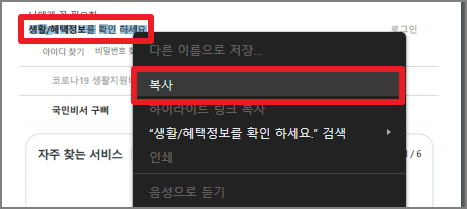
갤럭시 스마트폰 텍스트 복사 방법
삼성의 인터넷 운영팀에서는 주소창에 javascript를 바로 입력이 가능한 경우 보안상 위험 요소가 있어 해당 기능을 지원하고 있지 않다고 답변하고 있습니다. 하지만 삼성 브라우저 설정에서 자바스크립트 허용을 비활성화할 수 있습니다.
▼ 갤럭시 스마트폰의 "삼성 브라우저" 앱을 실행합니다. 앱 공식 이름은 "인터넷"으로 되어 있으며 검색란에 검색해서 빠르게 찾을 수 있습니다. 삼성 공식 브라우저의 우측 하단 [선 세 개 버튼]을 클릭합니다.
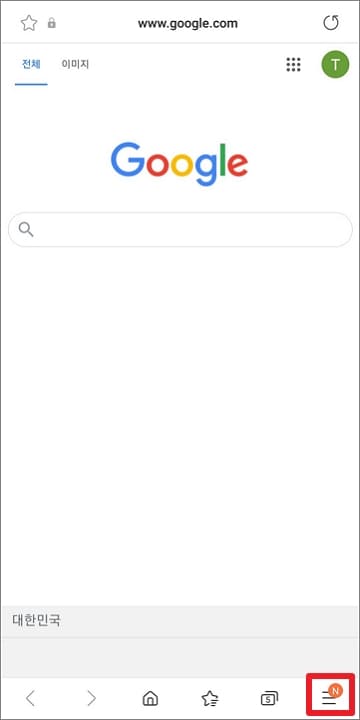
▼ 좌측 하단에 있는 [설정]을 클릭해서 인터넷 설정 탭으로 이동합니다.
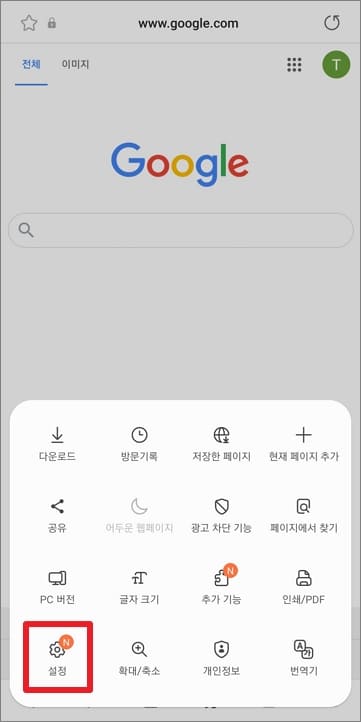
▼ 스크롤을 하단으로 내려 [사이트 및 다운로드] 항목으로 이동합니다.
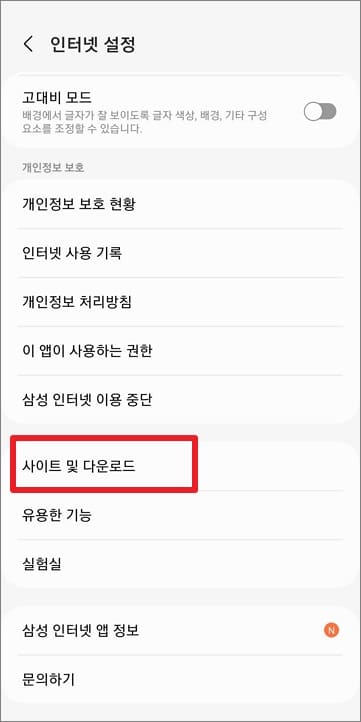
▼ [사이트 및 다운로드] - [사이트 권한] 탭으로 이동합니다.
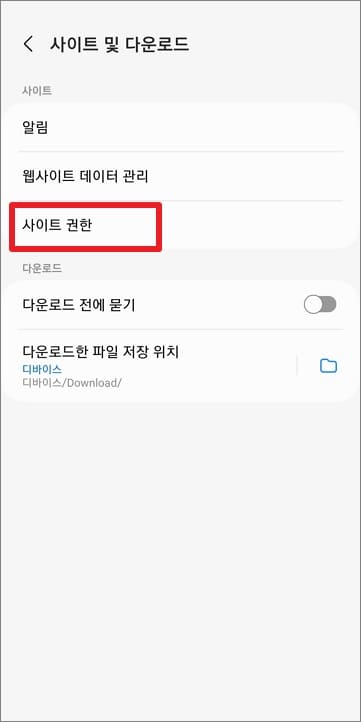
▼ 마지막으로 "자바스크립트 허용" 항목을 비활성화 한 뒤 "자바스크립트 차단" 버튼을 클릭합니다. 그다음 원하는 사이트에서 드래그를 통해 텍스트를 복사해보기 바랍니다.

'IT' 카테고리의 다른 글
| 마이크로소프트 마우스 키보드 AS 신청 방법 (0) | 2022.11.01 |
|---|---|
| 구글 설문지 조사용 폼 만드는 방법 (0) | 2022.10.25 |
| 애플케어 플러스 종류와 가격, 가입 방법까지 정리 (0) | 2022.10.20 |
| 인터넷 에러 코드 번호별 의미 (http error code) (0) | 2022.10.18 |
| 에어팟 한 쪽 충전 안됨 간단한 해결 팁 (0) | 2022.10.05 |

